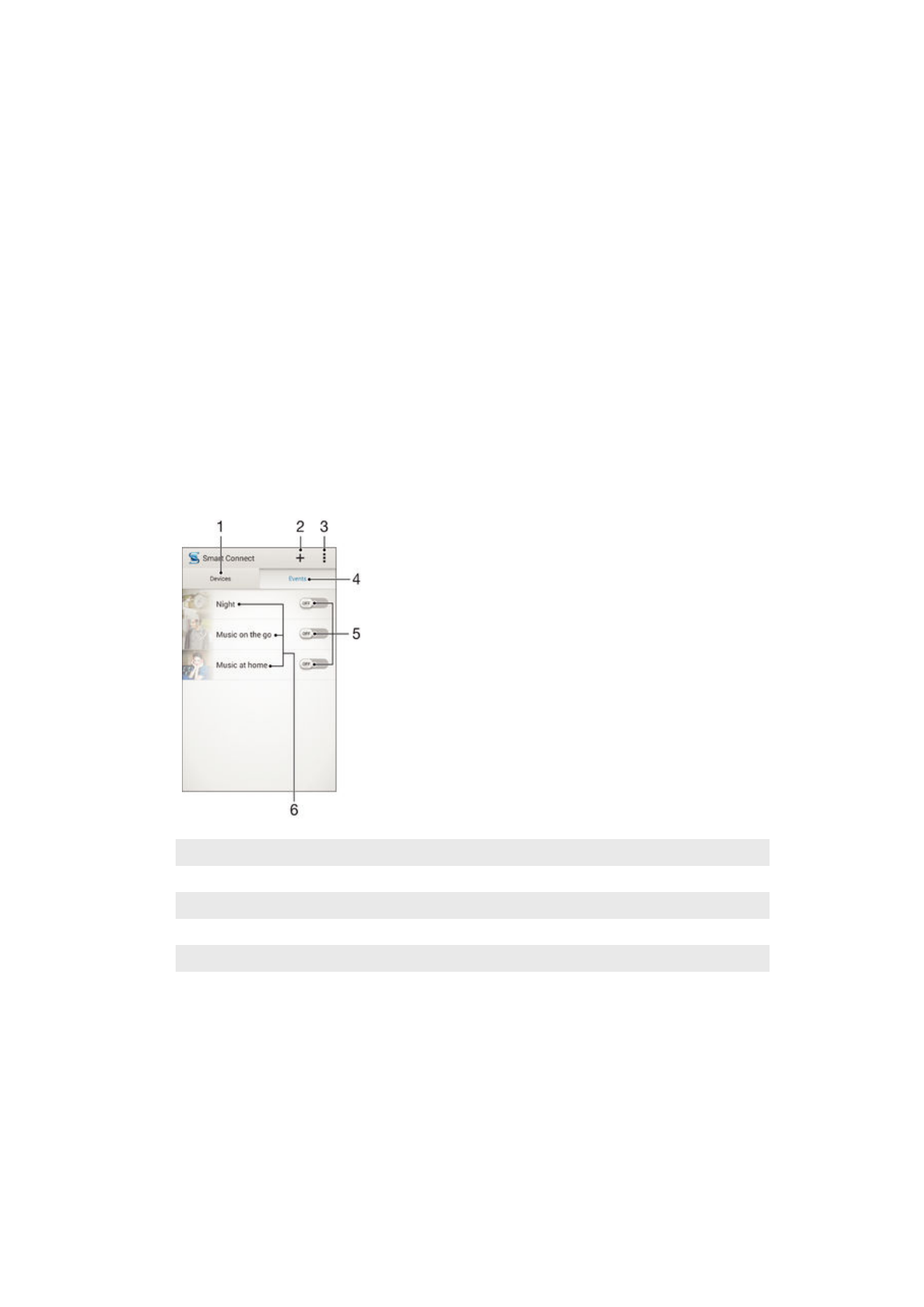
Betjening af tilbehør og indstillinger med Smart Connect
Anvend appen Smart Connect til at indstille, hvad der sker med enheden, når du tilslutter
eller frakobler tilbehør. Du kan f.eks. vælge, at appen FM-radio altid skal starte op, når du
tilslutter et headset.
Du kan også indstille Smart Connect til at læse alle indgående SMS'er op. Eller du kan
anvende appen til at angive, at en specifik handling eller en gruppe handlinger skal starte
på enheden på bestemte tidspunkter af dagen. Hvis du tilslutter et headset mellem kl. 7
og 9, kan du f.eks. vælge, at:
•
appen Walkman® skal starte
•
webbrowseren skal åbne dagens avis
•
ringetonens lydstyrke sættes til Vibrer.
Med Smart Connect kan du også håndtere tilbehør såsom SmartTags og SmartWatch.
Du kan finde flere oplysninger i brugervejledningen til det specifikke tilbehør.
1
Tap for at få vist alle tilføjede enheder
2
Tilføj en enhed eller en hændelse
3
Få vist menuindstillinger
4
Tap for at få vist alle tilføjede hændelser
5
Tap for at aktivere en hændelse
6
Tap for at få vist detaljer for en hændelse
99
Dette er en internetudgave af denne publikation. © Udskriv kun til privat brug.
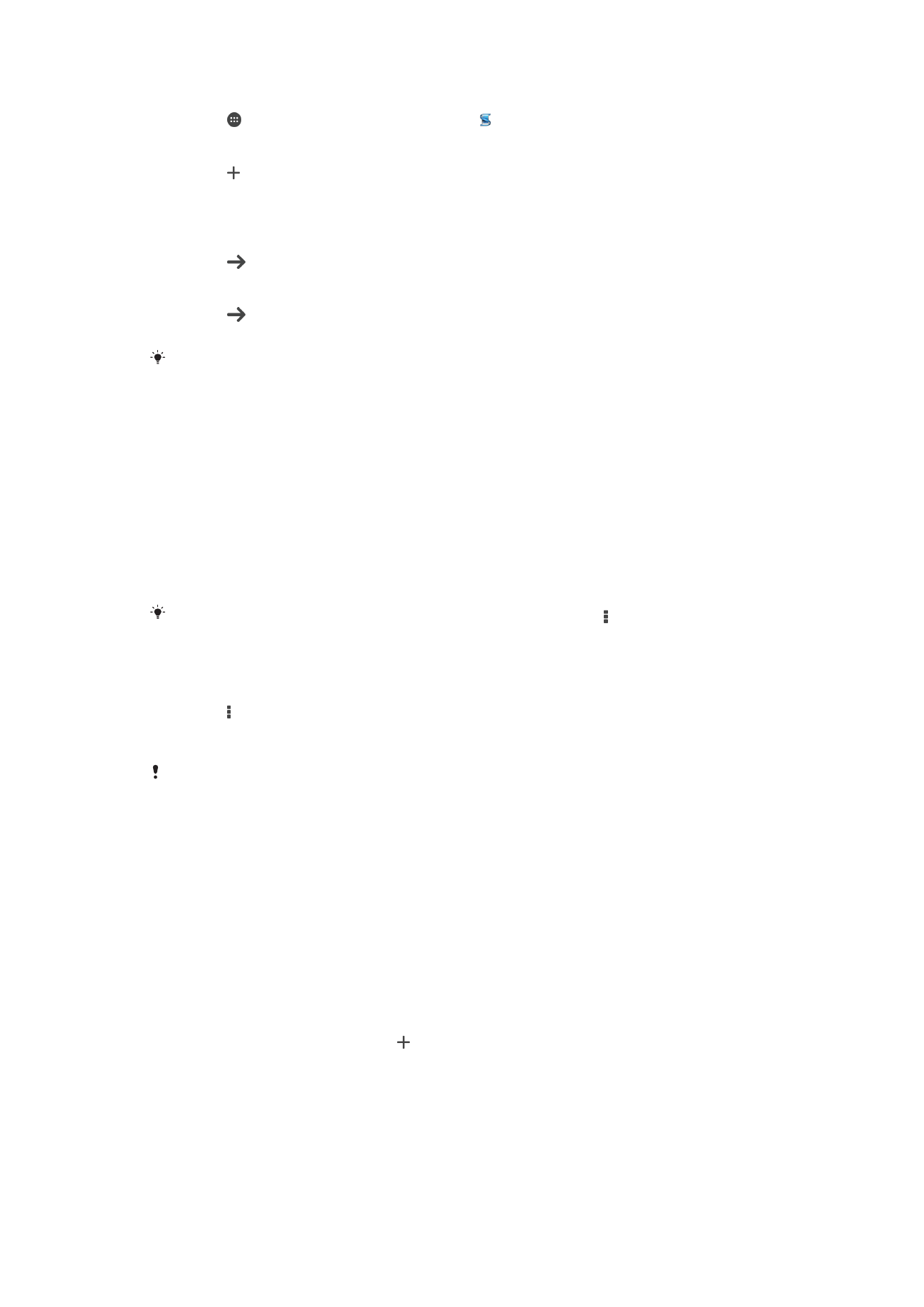
Sådan opretter du en Smart Connect-hændelse
1
Tap på på Startskærm, og tap derefter på .
2
Hvis det er første gang, du åbner Smart Connect, skal du tappe på
OK for at
lukke introduktionsskærmen.
3
Tap på på fanen
Hændelser.
4
Hvis det er første gang, du opretter en hændelse, skal du tappe på
OK for at
lukke introduktionsskærmen.
5
Tilføj de betingelser, der skal udløse hændelsen. En betingelse kunne være
tilslutning af tilbehør, et specifikt tidsinterval eller begge dele.
6
Tap på for at fortsætte.
7
Tilføj, hvad der skal ske, når du tilslutter tilbehør, og angiv andre indstillinger efter
behov.
8
Tap på for at fortsætte.
9
Giv hændelsen et navn, og tap derefter på
Afslut.
Hvis du vil tilføje Bluetooth®-tilbehør, skal du først parre det med enheden.
For at redigere en Smart Connect-hændelse
1
Start Smart Connect-programmet.
2
Tap på
Hændelser-fanen, på en hændelse
3
Hvis hændelsen er slået fra, skal du trække skyderen mod højre for at slå den til.
4
Tap på
Rediger, og juster derefter indstillingerne efter behov.
For at slette en hændelse
1
Start Smart Connect-programmet.
2
Berør og hold fingeren nede på den hændelse på fanen
Hændelser, du vil slette,
og tap derefter på
Slet begivenhed.
3
Tap på
Slet for at bekræfte.
Du kan også åbne den hændelse, du vil slette, og derefter tappe på >
Slet begivenhed >
Slet.
Sådan indstiller du Smart Connect til at læse indgående sms'er op
1
Start Smart Connect-appen.
2
Tap på , og tap derefter på
Indstillinger.
3
Markér afkrydsningsfeltet ved siden af
Tekst til tale, og bekræft derefter
aktiveringen, hvis det er nødvendigt.
Hvis denne funktion er slået til, læses alle indgåendxe sms'er op. Hvis du vil beskytte dine
personlige oplysninger, kan det være en god idé at slå denne funktion fra senere, hvis du f.eks.
anvender enheden på et offentligt sted eller på dit arbejde.
Håndtering af enheder
Brug appen Smart Connect til at administrere forskelligt smart tilbehør, som du kan slutte
til enheden, f.eks. SmartTags, SmartWatch og Smart Wireless Headset pro fra Sony.
Smart Connect henter eventuelle apps, der kræves, og finder også apps fra tredjepart,
når de er tilgængelige. Enheder, der tidligere er blevet tilsluttet, vises i en liste, hvor du
kan få flere oplysninger om funktionerne for hver enkelt enhed.
For at parre og tilslutte tilbehør
1
Start Smart Connect-programmet. Tap, hvis du åbner Smart Connect for første
gang, på
OK for at lukke introduktionsskærmen.
2
Tap på
Enheder, tap derefter på .
3
Tap på
OK for at starte søgningen efter enheder.
4
Tap på navnet på den enhed, du vil tilføje, på listen med søgeresultater.
For at justere indstillingerne for tilsluttet tilbehør
1
Par og slut tilbehøret til enheden.
2
Start Smart Connect-programmet.
3
Tap på
Tilbehør, og tap derefter på navnet på det tilsluttede tilbehør.
4
Juster de ønskede indstillinger.
100
Dette er en internetudgave af denne publikation. © Udskriv kun til privat brug.